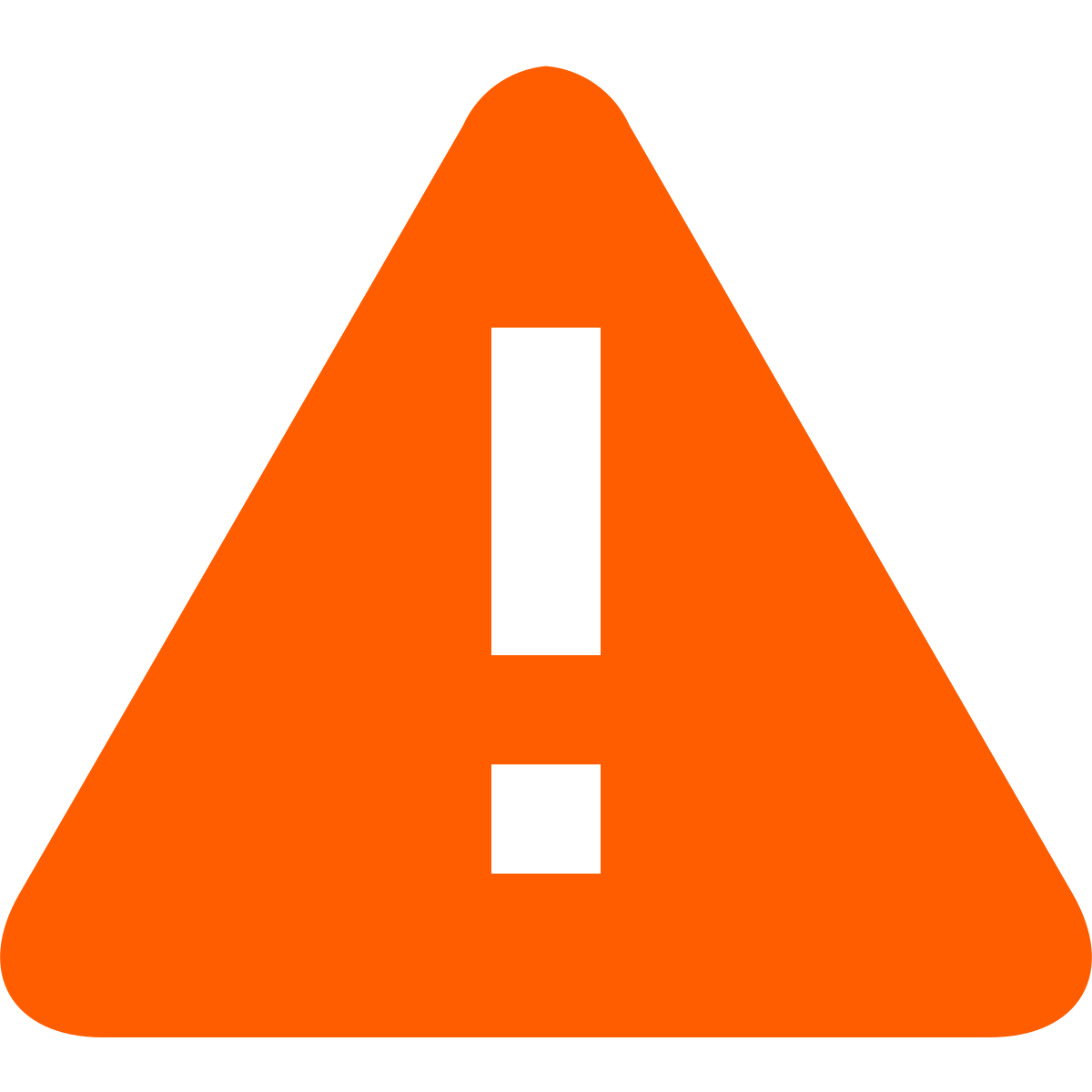- Entrou
- Ago 29, 2007
- Mensagens
- 5,124
- Gostos Recebidos
- 1
Deixar um elemento colorido numa foto a preto e branco
Você já viu quando grandes fotógrafos tiram aquelas lindas fotos poéticas em preto-e-branco, e deixam somente um elemento da foto colorido, para dar destaque a ele?
Bem, é exactamente isto que você vai aprender neste tutorial, de duas formas diferentes. E claro, nada de Photoshop pago, vamos usar o bom e gratuito Gimp! (Mas caso você queira, é possível aplicar este tutorial no Photoshop também, já que tem funções bem semelhantes.)
• Como deixar coloridos objectos simples.
1. Assim que você abrir a sua imagem no Gimp, crie uma nova camada.

2. Pegue no balde e pinte toda a nova camada de preto.

3. Na janela de camadas, seleccione a que você acabou de pintar de preto, e em Modo, seleccione Cor.

4. Seleccione a borracha, e procure um tipo de pincel para ela que seja esfumaçado (Circle Fuzzy).

5. Aproxime mais a foto em cima do objecto que você quer deixar colorido, e passe com cuidado a borracha sobre ele, para ir deixando colorido.

6. Pronto! Agora só o objecto +e que ficou colorido.

7. Se você quiser, pode ainda mudar a cor dele. Basta criar uma nova camada transparente entre a preta e a de Fundo. Mude o modo da camada criada para Cor. Aí é só pegar o pincel e pintar o objecto da cor que você quiser.

Como deixar coloridos objectos mais complicados.
Alguns objectos não são tão simples assim de deixar coloridos que se pode usar a borracha. Este outro método é muito semelhante ao acima.
1. Assim como nos três primeiros passos realizados acima, crie uma nova camada, pinte-a de preto e mude o Modo da camada para Cor.

2. Aproxime a foto no objeto que você quer deixar colorido, e selecione a Ferramenta de Vetores.

3. Marque ponto-a-ponto o objecto de sua escolha, contornando-o.

4. Vá ao menu Selecção e escolha Do Vetor (ou pressione Shift + V).

5. Agora basta apertar a tecla delete, e pronto!

6. Você pode usar a dica dada anteriormente para dar pequenos retoques com a borracha, ajustando bordas que continuaram em preto-e-branco.

Uma óptima dica é sempre escolher objectos que tenham cores fortes para deixá-los em evidência, pois dá um aspecto visual muito melhor. Se o elemento não usa cor forte, vale a pena utilizar a dica dada neste guia, para colorir objetos, como foi feito com o frisbee.
Você já viu quando grandes fotógrafos tiram aquelas lindas fotos poéticas em preto-e-branco, e deixam somente um elemento da foto colorido, para dar destaque a ele?
Bem, é exactamente isto que você vai aprender neste tutorial, de duas formas diferentes. E claro, nada de Photoshop pago, vamos usar o bom e gratuito Gimp! (Mas caso você queira, é possível aplicar este tutorial no Photoshop também, já que tem funções bem semelhantes.)
• Como deixar coloridos objectos simples.
1. Assim que você abrir a sua imagem no Gimp, crie uma nova camada.

2. Pegue no balde e pinte toda a nova camada de preto.

3. Na janela de camadas, seleccione a que você acabou de pintar de preto, e em Modo, seleccione Cor.

4. Seleccione a borracha, e procure um tipo de pincel para ela que seja esfumaçado (Circle Fuzzy).

5. Aproxime mais a foto em cima do objecto que você quer deixar colorido, e passe com cuidado a borracha sobre ele, para ir deixando colorido.

6. Pronto! Agora só o objecto +e que ficou colorido.

7. Se você quiser, pode ainda mudar a cor dele. Basta criar uma nova camada transparente entre a preta e a de Fundo. Mude o modo da camada criada para Cor. Aí é só pegar o pincel e pintar o objecto da cor que você quiser.

Como deixar coloridos objectos mais complicados.
Alguns objectos não são tão simples assim de deixar coloridos que se pode usar a borracha. Este outro método é muito semelhante ao acima.
1. Assim como nos três primeiros passos realizados acima, crie uma nova camada, pinte-a de preto e mude o Modo da camada para Cor.

2. Aproxime a foto no objeto que você quer deixar colorido, e selecione a Ferramenta de Vetores.

3. Marque ponto-a-ponto o objecto de sua escolha, contornando-o.

4. Vá ao menu Selecção e escolha Do Vetor (ou pressione Shift + V).

5. Agora basta apertar a tecla delete, e pronto!

6. Você pode usar a dica dada anteriormente para dar pequenos retoques com a borracha, ajustando bordas que continuaram em preto-e-branco.

Uma óptima dica é sempre escolher objectos que tenham cores fortes para deixá-los em evidência, pois dá um aspecto visual muito melhor. Se o elemento não usa cor forte, vale a pena utilizar a dica dada neste guia, para colorir objetos, como foi feito com o frisbee.